定义用户菜单
第一步:配置完成,可进入用户菜单(User Menu)定义 ,或报警设定
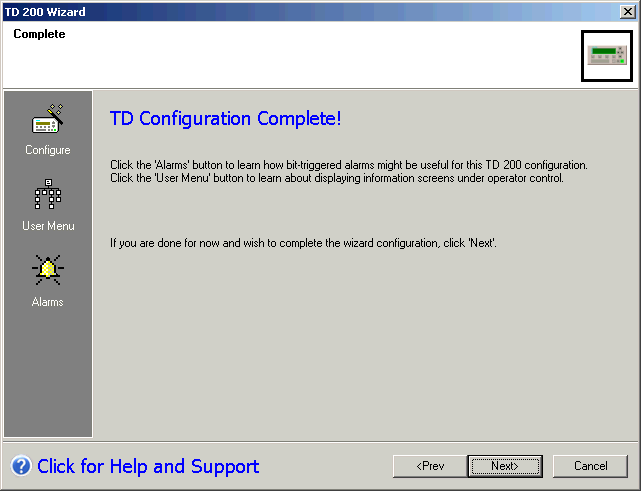
图1. 完成TD基本配置
点击窗口左侧的“User Menu”图标进入用户定义菜单
第二步:定义用户菜单
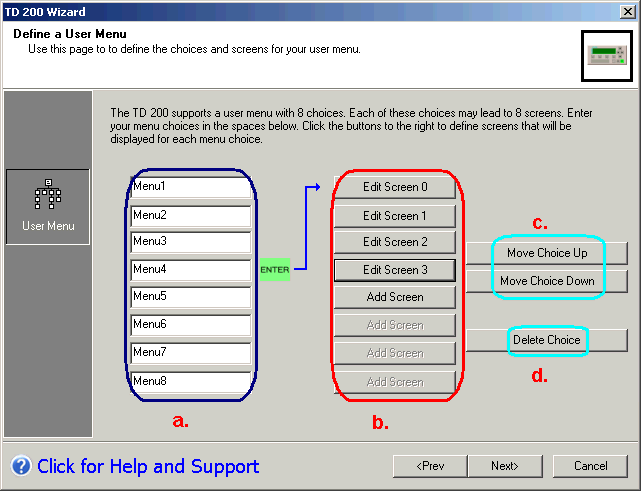
图2. 用户菜单定义界面
 新功能:
新功能:
- 使用菜单功能,并不需要S7-200中的程序逻辑,只需使用TD面板上的上下箭头即可访问不同的菜单及画面
- 新的TD 200 支持8个菜单选项,每个菜单下可带8个信息显示屏,按照第六步的定义,其菜单与屏幕的对应关系如下图:

图3. 菜单-屏的对应关系
- 定义用户想使用的菜单及菜单名称
- 点击"Add Screen" 按钮添加新的信息显示画面并进入各画面进行信息编辑及数据嵌入
- 改变菜单的顺序
- 删除当前的菜单选项
第三步:进入画面进行信息编辑
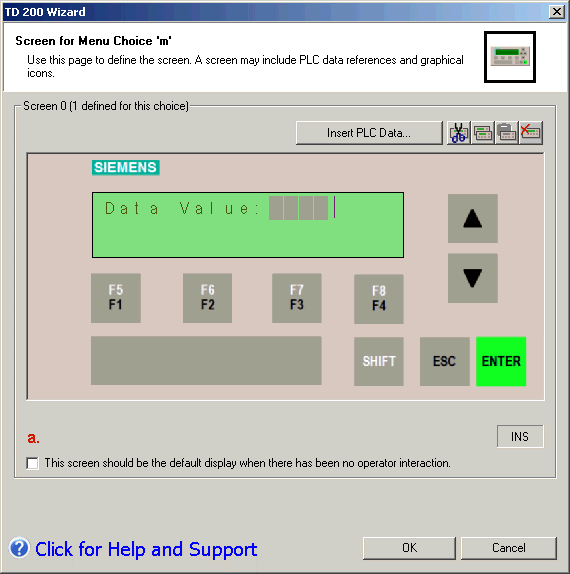
图4. 编辑菜单屏显示
- 选中此选项将使当前屏幕成为默认的菜单显示画面。默认画面将在 CPU 上电后,或者使用 ESC 键退回到初始画面时显示。
 如果 TD 使用菜单模式为默认显示模式,正常运行时画面将停留在操作人员选择的页面,而不会自动回到默认画面。
如果 TD 使用菜单模式为默认显示模式,正常运行时画面将停留在操作人员选择的页面,而不会自动回到默认画面。
第四步:点击“Insert PLC Data”按钮,嵌入并定义PLC数据

图5. 定义嵌入数据
- 输入PLC数据单元地址
- TD 200中只能嵌入V存储区的数据,嵌入的数据可以是VB、VW、VD
- 此地址一旦设定不会因为其在信息中的位置的改变而改变
- 定义数据类型
- VB(数字字符串、字符串)
- VW(有符号数、无符号数)
- VD(有符号数、无符号数、实数即浮点数)
- 指定显示几位小数
- 即便是实数,如果指定显示小数位数为“0”也无法显示小数部分。
- 对于整数,如果指定小数位数,在显示时看起来就是小数,而PLC内部当作整数来处理,相当于输入数据的若干个10倍数。这实际上是定点数。
- 使能数据编辑功能,即可以修改数据。
 注:在TD 200上修改完数据必须按“ENTER”键确认后,改变的数值才能生效,并被写入CPU中。
注:在TD 200上修改完数据必须按“ENTER”键确认后,改变的数值才能生效,并被写入CPU中。
- 使能数据编辑的密码保护功能,即在编辑该数据前必须先输入正确的密码
- 使用此功能必须在基本配置第二步的a.项使能系统的密码保护功能
- 编辑数据的密码与系统密码相同
- 当切换到该画面后,该数据自动激活编辑状态,用户可以立即修改
- 数据编辑通知位的符号名(可在符号表中找到其地址)
每一数据都有一个对应的数据编辑通知位,该位在用户对此数据进行编辑后(编辑用Enter键结束),会自动置位为1,且不会自动复位。用户可根据此位改变来编程实现一些动作,并且编程将其复位,以便以后继续识别该位的改变。
 定义报警(消息)
定义报警(消息)
常问问题
 在 TD 200 联机工作于菜单模式时,如何得知当前显示的是哪个菜单的哪个屏幕?
在 TD 200 联机工作于菜单模式时,如何得知当前显示的是哪个菜单的哪个屏幕?
在 TD 200 配置完成后可以在符号表中找到联机显示屏幕的状态字节,如下图中的 TD_CurScreen_0。

图 6. TD 200 符号表
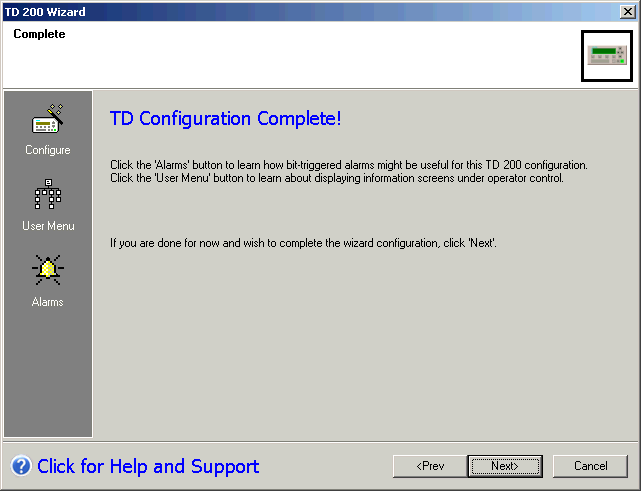
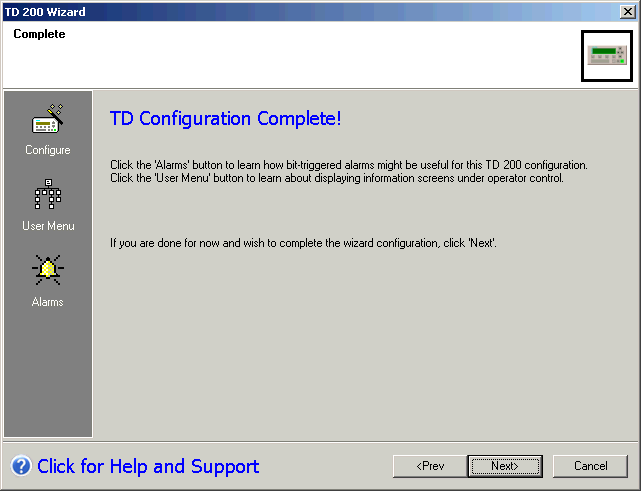
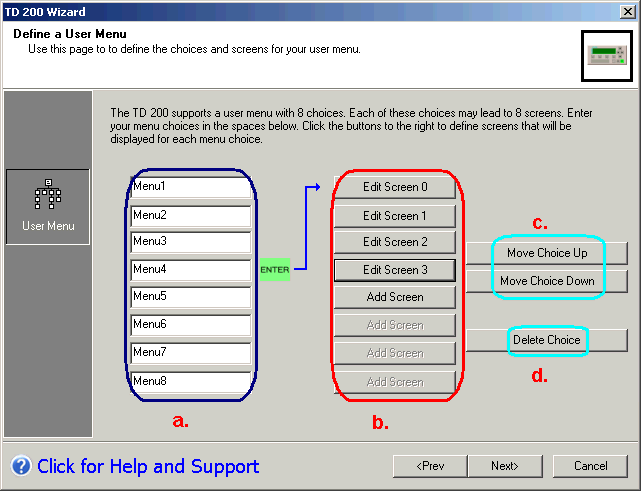
![]() 新功能:
新功能:![]()

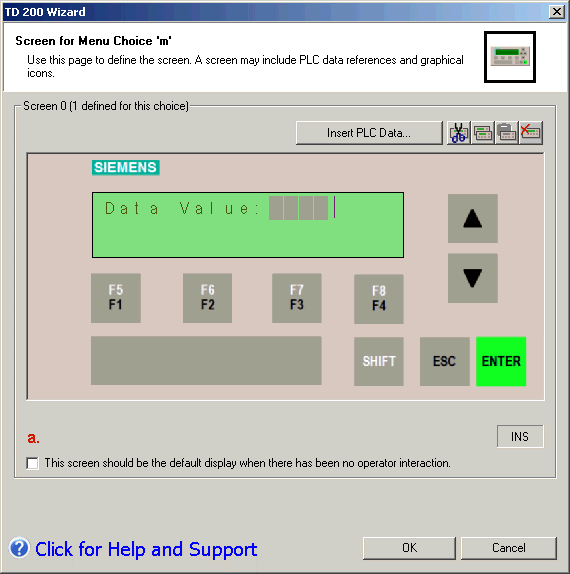
如果 TD 使用菜单模式为默认显示模式,正常运行时画面将停留在操作人员选择的页面,而不会自动回到默认画面。

注:在TD 200上修改完数据必须按“ENTER”键确认后,改变的数值才能生效,并被写入CPU中。
![]() 在 TD 200 联机工作于菜单模式时,如何得知当前显示的是哪个菜单的哪个屏幕?
在 TD 200 联机工作于菜单模式时,如何得知当前显示的是哪个菜单的哪个屏幕?